Win10系统清理WinSxS组件存储的技巧
微软从Windows Vista开始引入了一个WinSxS系统目录,用来存放补丁更新过程中产生的各种文件,作为备份方便用户还原。但是这个文件的大小十分的大,而且会随着使用,不断的变大,十分占用空间,那Win10系统如何清理Winsxs呢?清理Winsxs有何方法?今天,红黑联盟小编就和大家说一下Win10清理Winsxs的方法。
方法一:
用Dism++V10.0对WinSXS目录进行清除的方法
1、首先,下载Dism++V10.0的安装包,并解压好。打开解压目录,我们会看到两个可执行文件,分别对应32位、64位操作系统的。我们可以根据自己电脑的操作系统自行选择执行。
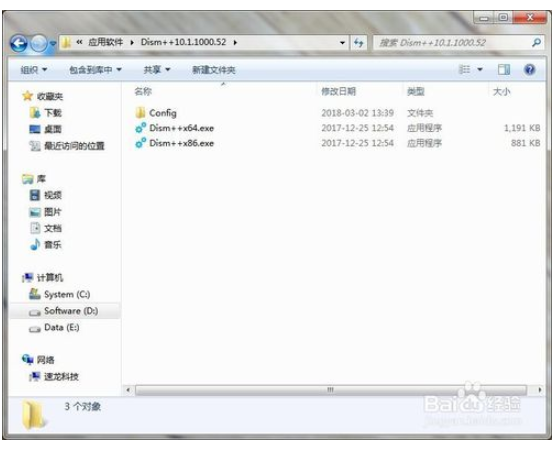
2、软件启动完成之后,我们点击界面左侧的“空间回收”,然后再右边主操作界面中选择要清理的项,其中“被取代的WinSXS组件”选项就是我们要清理的主要目标了。在这里,我们同时也会发现,Dism++V10.0能扫描清理的系统垃圾选项还真不少。选择完成之后,我们点击右下角的“扫描”按钮,软件就可以扫描了。如果是第一次使用,由于WinSXS比较大,会花费不少时间。通常要花5~10分钟才会完成。
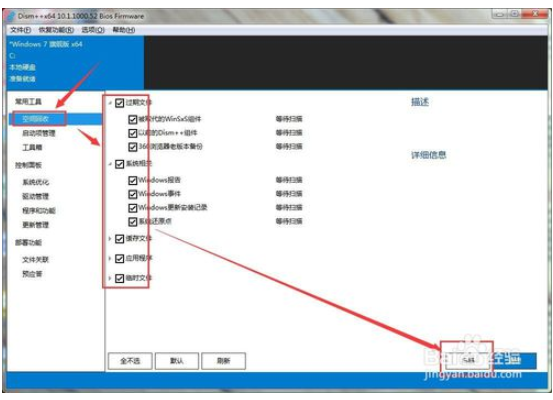
3、扫描完成之后,我们就可以看到扫描的结果了。如果是第一次扫描,“被取代的WinSXS组件”后面的结果通常会有几G~十几G,这个容量,也就是软件认为可以清除的垃圾的容量了。点击右下角的“清除”按钮,确认软件提示之后,软件就开始进行清理操作了。#f#
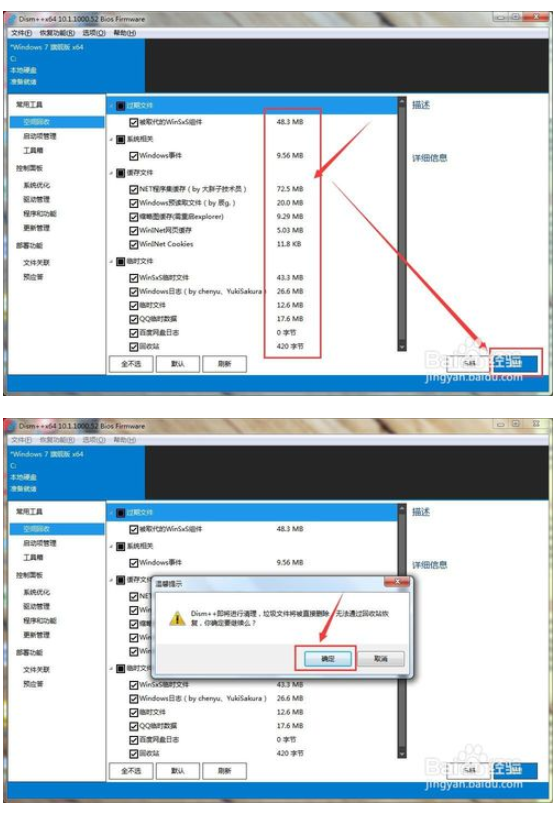
4、如果,勾选有“缓存文件”→“缩略图缓存”选项,那么软件会提示确认重启“资源管理器”,我们直接“确认”就可以了。
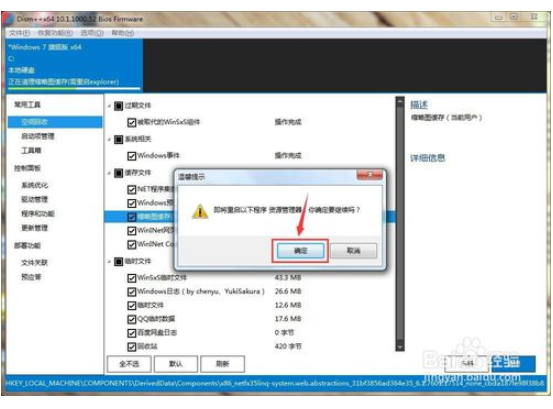
5、如果是第一次清除,大约需要等待5~10分钟左右。如果不是第一次清除,大约需要等待2~3分钟。软件就会弹出清除结果的提示。到这里,我们就完成了WinSXS的清理。这是我们就可以看到WinSXS目录的容量会小了很多。
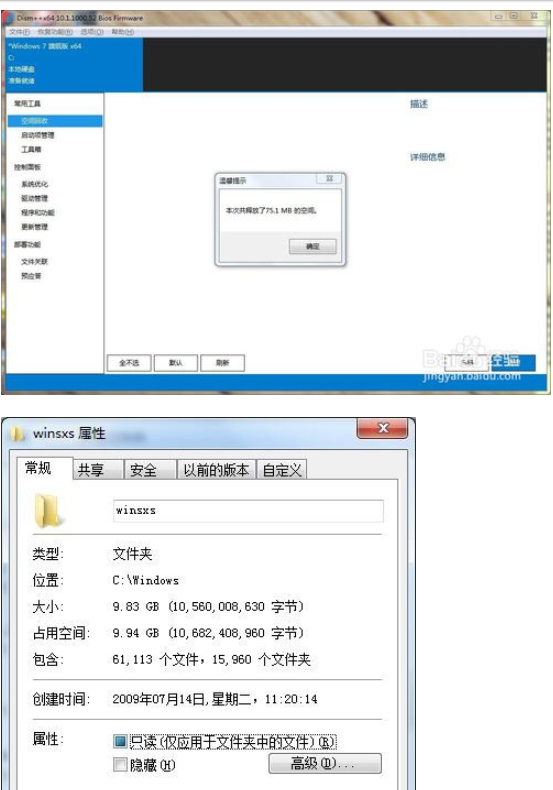
注意事项
切记不要直接将这个WinSXS直接删除,或者手动进入该目录中随意的删除任何文件。这样做很危险。使用Dism++V10.0进行垃圾清除,是直接删除垃圾文件的,被删除的垃圾文件,不会进入系统的“回收站”当中。
方法二:
WinSxS是 C:Windows 目录下的组件存储目录,该目录体积庞大,占用了很多磁盘空间,究其原因,从它的其中一个作用可见一斑:
C:WindowsSystem32 目录下的 dll 组件被更新之后,旧版本组件就会被保存到WinSxS目录中。
所以随着Windows使用时间的延长,WinSxS会日益臃肿。
你可以查看一下自己的Win10系统中WinSxS文件夹的大小。通常的查看方法是在WinSxS文件夹上点击右键,选择“属性”,在“WinSxS属性”窗口中即可看到该文件夹的大小和占用空间。如图:
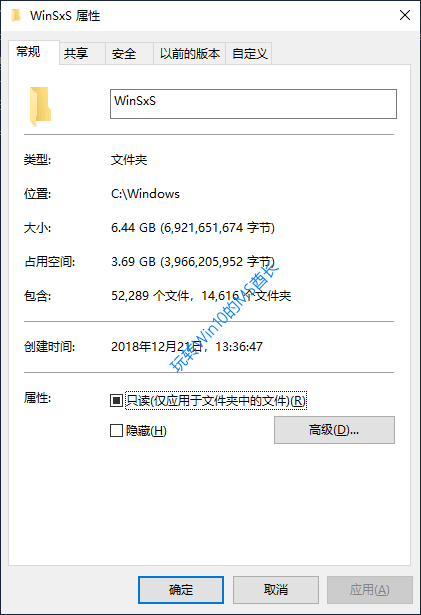
但是由于“硬连接(Hard Link)”机制的存在,所以这一传统查看方法并不准确。更准确的方法如下:
以管理员身份运行Windows PowerShell,输入并回车运行以下命令:
dism.exe /Online /Cleanup-Image /AnalyzeComponentStore
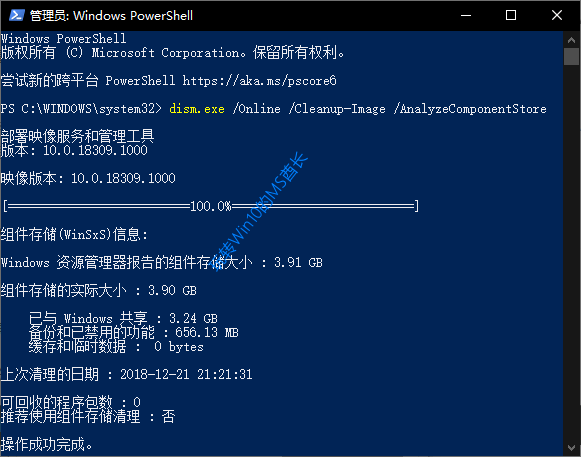
该命令除了可以检查WinSxS组件存储大小,还会推荐你是否使用组件存储清理。
如果显示为“是”,那么可以继续运行以下命令清理WinSxS组件存储:
dism.exe /online /Cleanup-Image /StartComponentCleanup
清理之后你再次查看WinSxS组件存储大小,就会发现已经显著减小了。
Win10清理Winsxs的方法就给大家详细介绍到这里了。如你还不知道怎么清理Winsxs的,不妨试一下上述的方法,看了上述的内容你就知道怎么清理Winsxs了。









